DVWAとは
DVWA(Damn Vulnerable Web Application)とは、意図的に脆弱性が存在するWebサーバが構築されている仮想マシンです。
アプリケーションの脆弱性を学習する際によく利用され、攻撃される対象であることから「やられサーバ」とも言われています。
DVWAには以下のカテゴリがあり、それぞれの3段階(Low、Medium、High)のレベルに分かれています。
- Brute Force : 総当たり攻撃
- Command Execution : コマンド実行
- CSRF : クロスサイト・リクエスト・フォージェリ
- File Inclusion : ファイルインクルード
- SQL Injection : SQLインジェクション
- SQL Injection (Blind) : ブラインドSQLインジェクション
- Upload : アップロード
- XSS reflected : 反射型クロスサイトスクリプティング
- XSS stored : 格納型クロスサイトスクリプティング
DVWAのダウンロード
(1) 以下のDVWAのダウンロードサイトにアクセスします。

(2) Downloadのリンクをクリックします。今回は記事作成時点(2021年8月28日時点)の「DVWA-1.0.7.iso」をダウンロードします。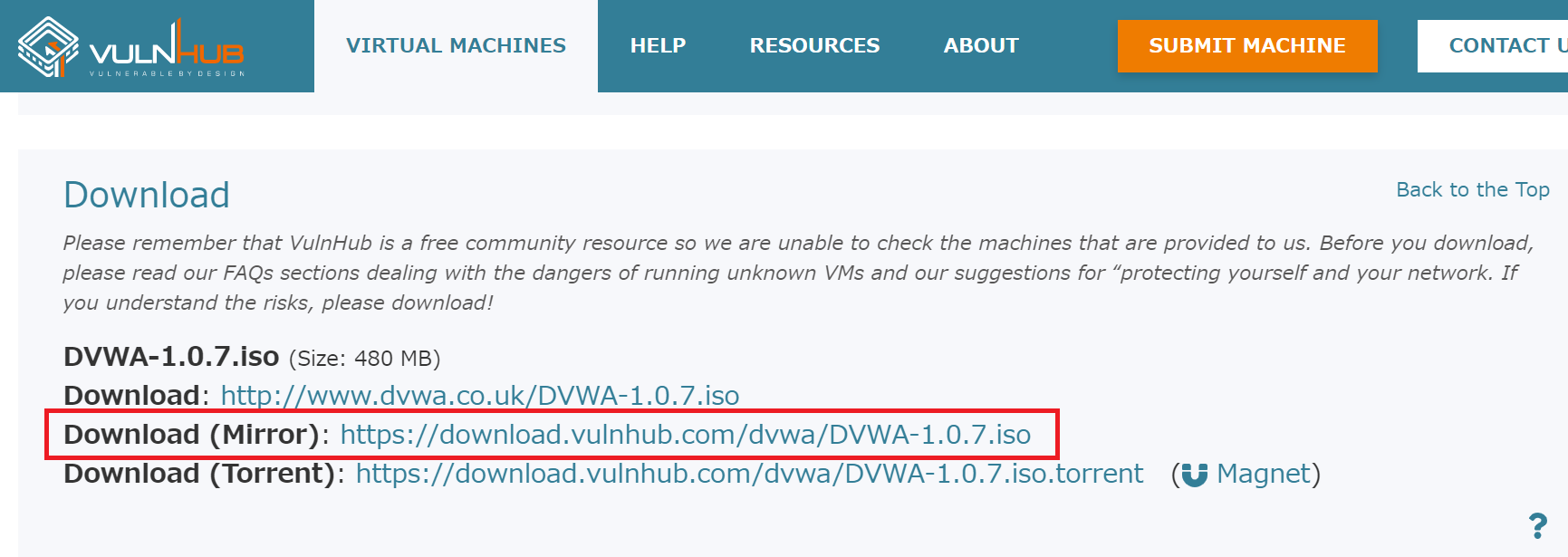
(3) 「DVWA-1.0.7.iso」というファイルがダウンロードされていることを確認します。
Virtualbox上にDVWAを構築
(1) Virtualboxをインストールしていない場合は、インストールします。インストール手順については、「仮想基盤構築のためにVirtualboxインストール」をご確認ください。
(2) Virtualboxを起動して、「ツール」の「新規」をクリックします。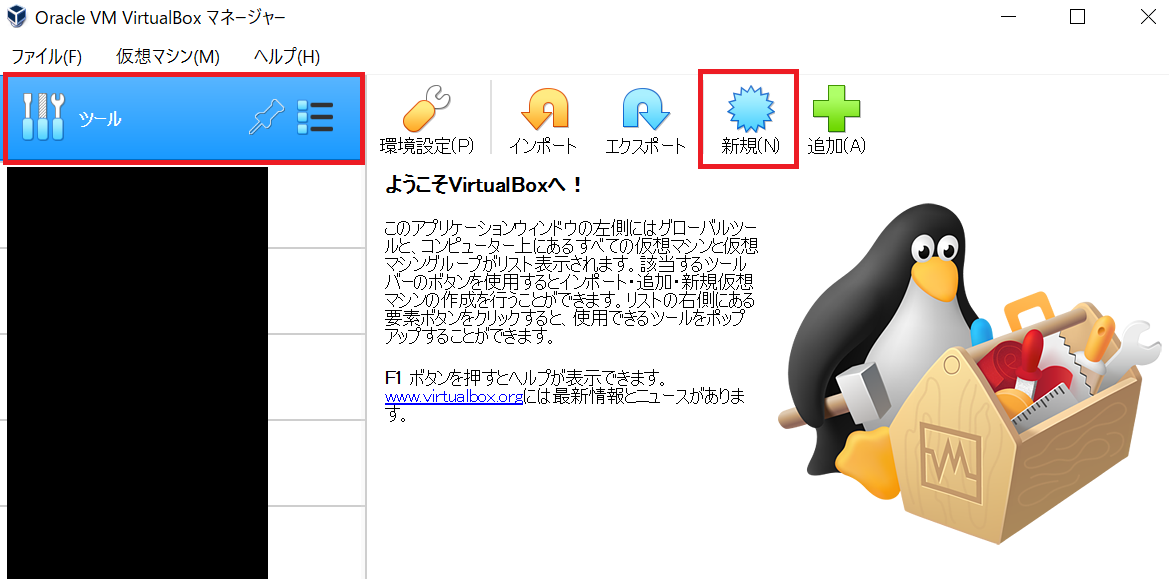
(3) 「名前」、「タイプ」、「バージョン」の3つの値を設定して、「次へ」をクリックします。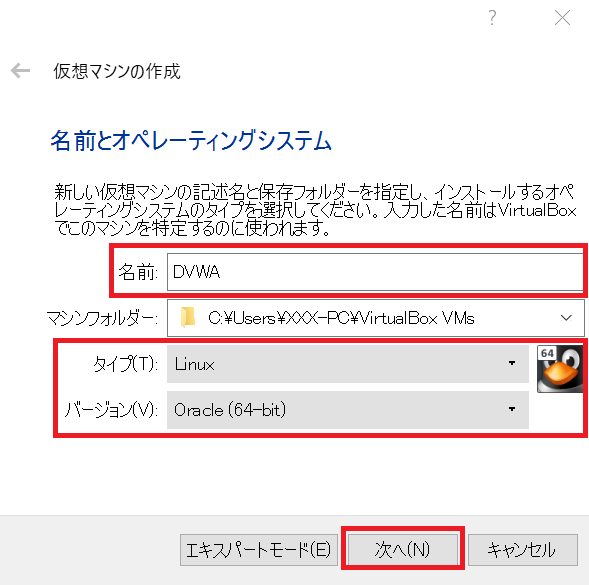
(4) 「メモリサイズ」を設定して、「次へ」をクリックします。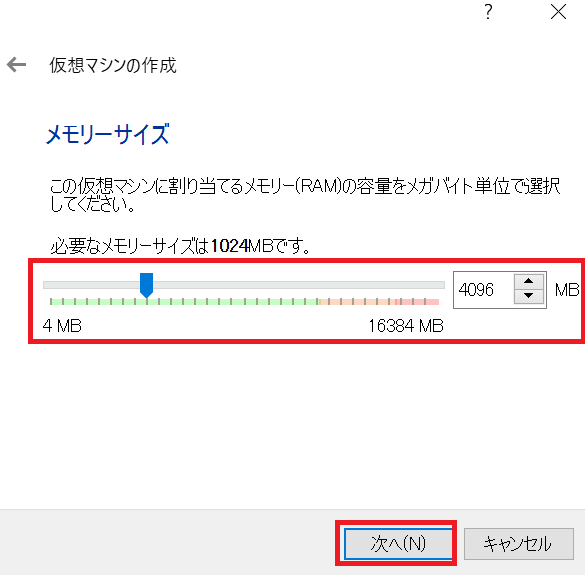
(5) 「仮想ハードディスクを作成する」を選択して、「作成」をクリックします。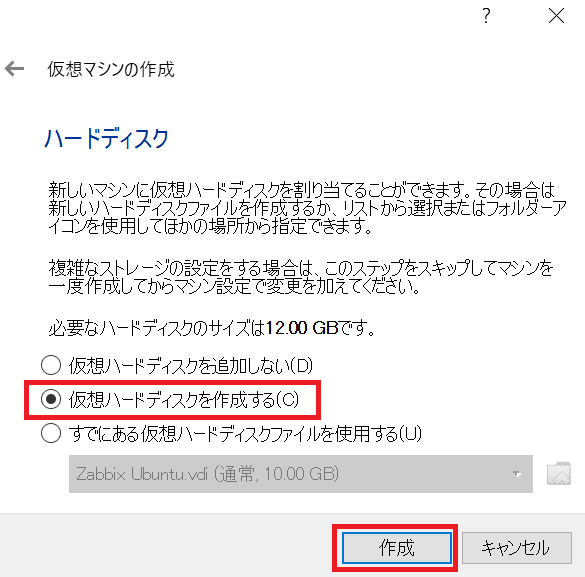
(5) 「VDI(VirtualBox Disk Image)」を選択して、「次へ」をクリックします。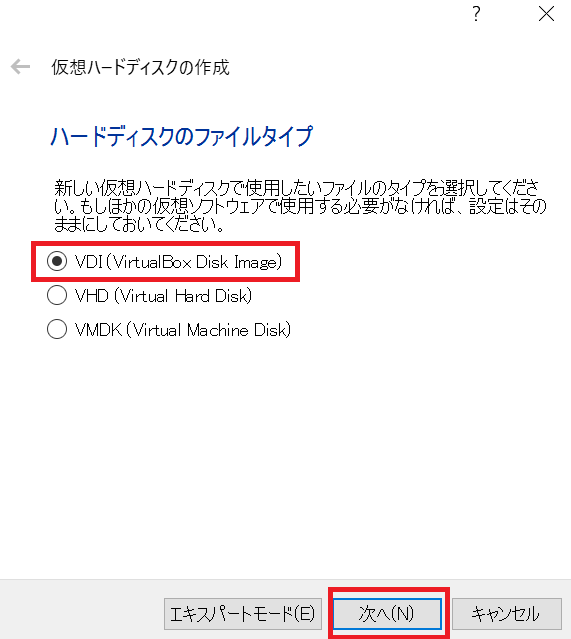
(5) 「可変サイズ」を選択して、「次へ」をクリックします。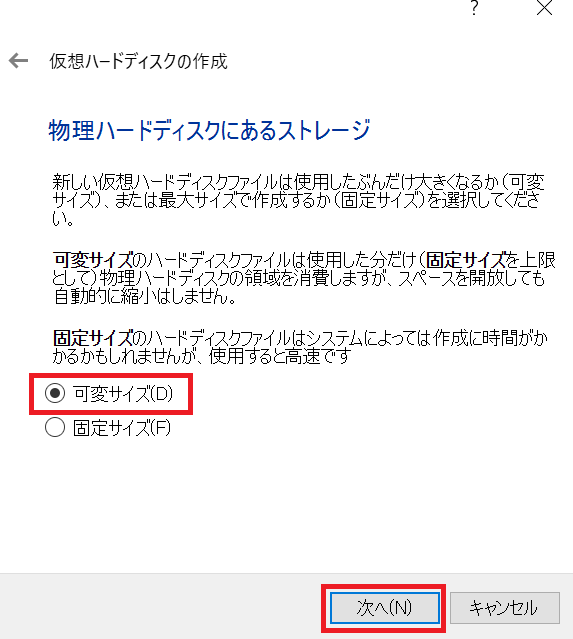
(5) 「仮想ハードディスクのサイズ」を選択して、「作成」をクリックします。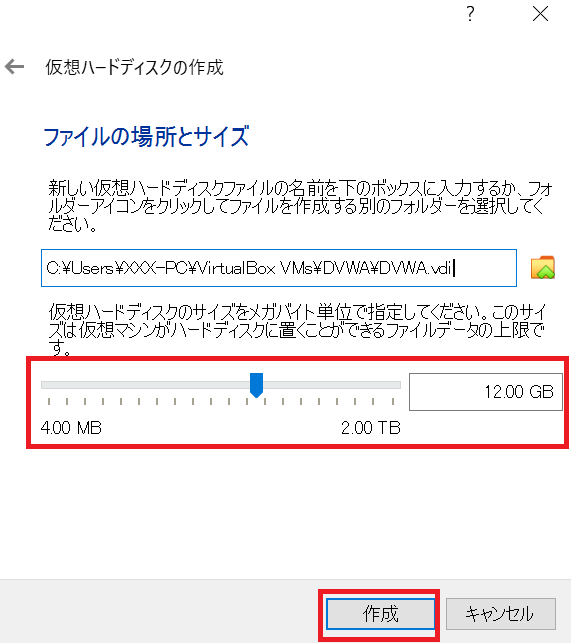
(5) 先ほど作成した仮想マシンを選択して、「設定」をクリックします。
(5) 「ストレージ」の「コントローラ IDE」のディスクを選択して、右にあるディスクのアイコンをクリックします。その後、先ほどダウンロードしたDVWAのISOイメージファイルを選択します。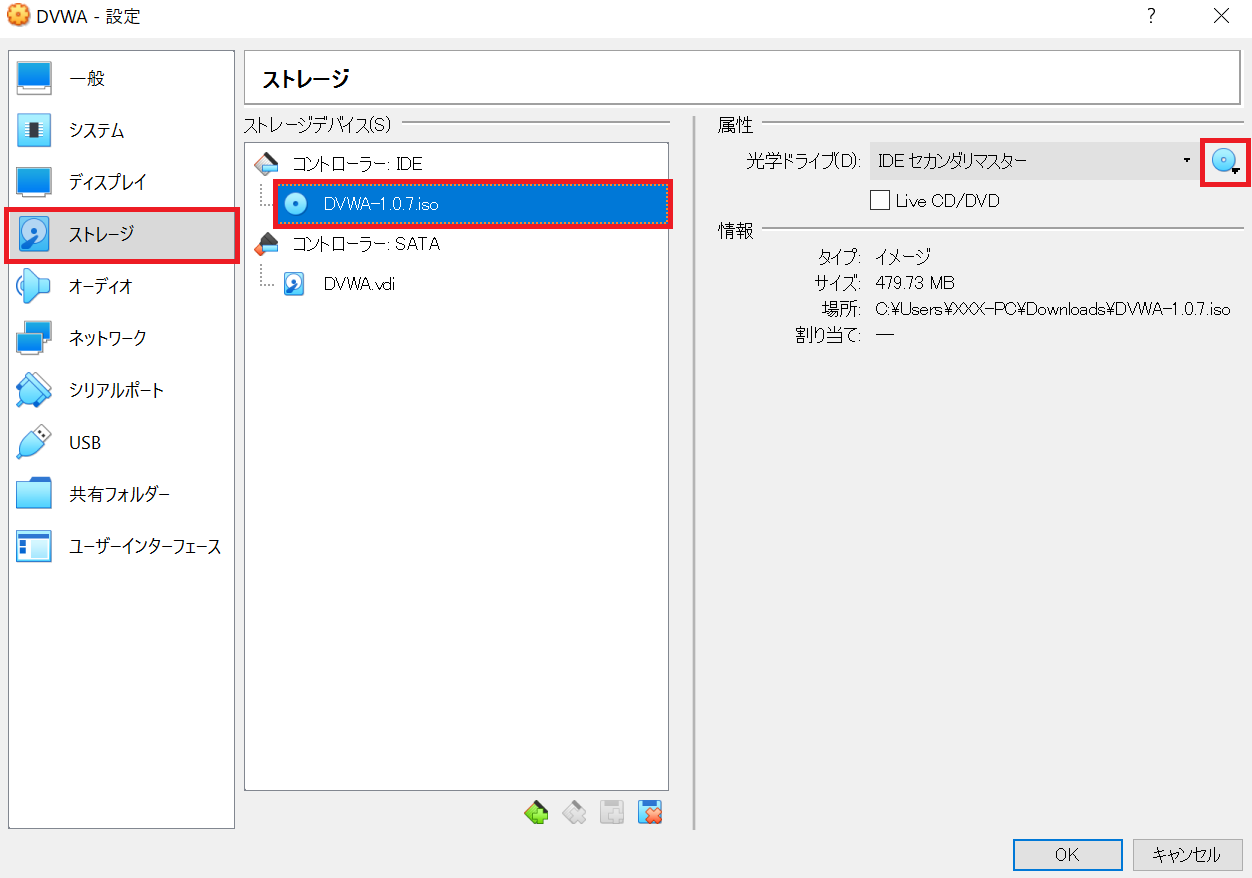
(7) 「ネットワーク」をクリックして、「アダプター2」タブをクリックします。その後、以下の設定をして「OK」をクリックしま
| 項目 | 設定値 |
|---|---|
| ネットワークのアダプターを有効化 | チェックを付けます |
| 割り当て | 「ホストオンリーアダプター」を選択 |
| 名前 | 「VirtualBox Host-Only Ethernet Adapter」を選択 ※もし空白しか選択できない場合はNICがないため、最後に記載している「[参考情報]VirtualBoxのホストオンリーアダプターのNIC追加」の手順を実施します。 |
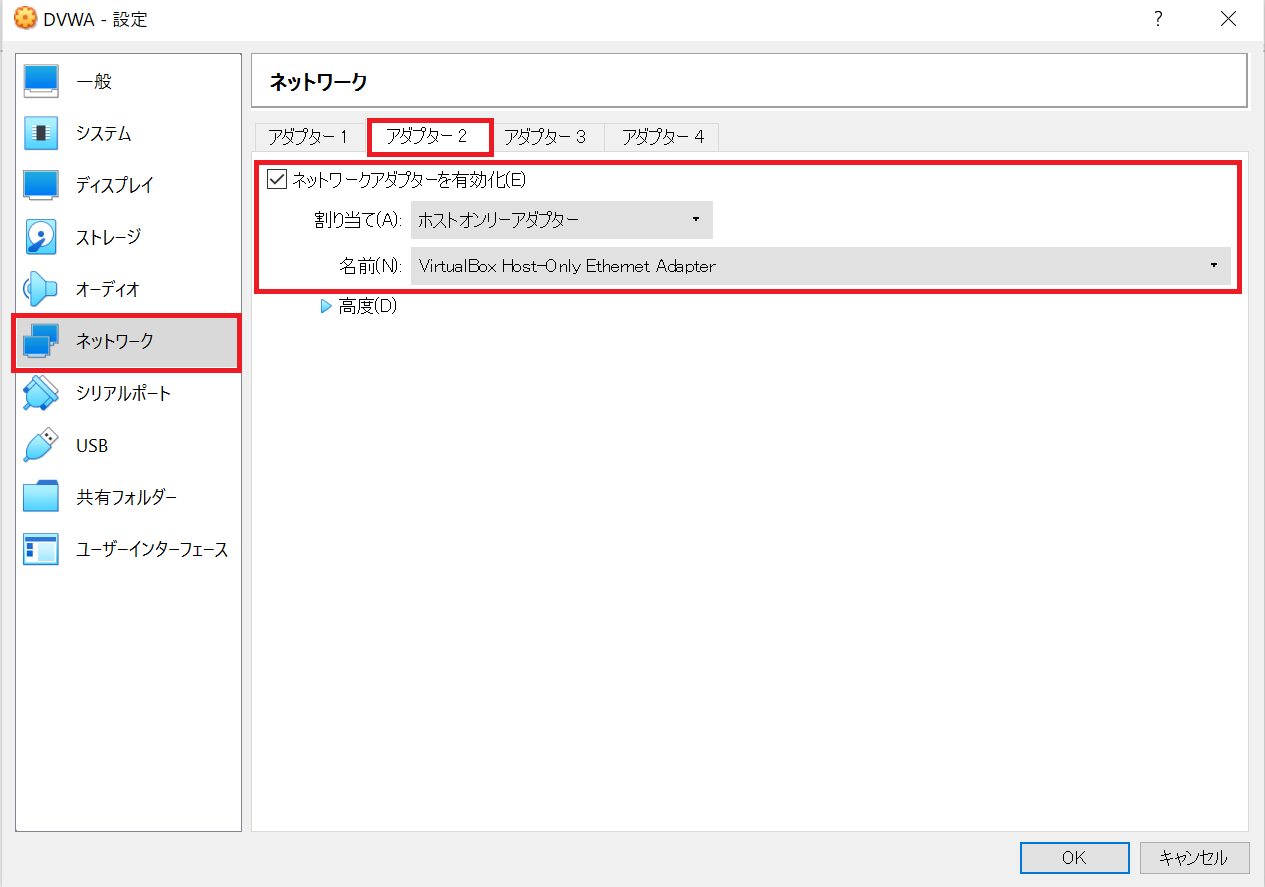
(8) DVWAの仮想マシンをダブルクリックして、起動します。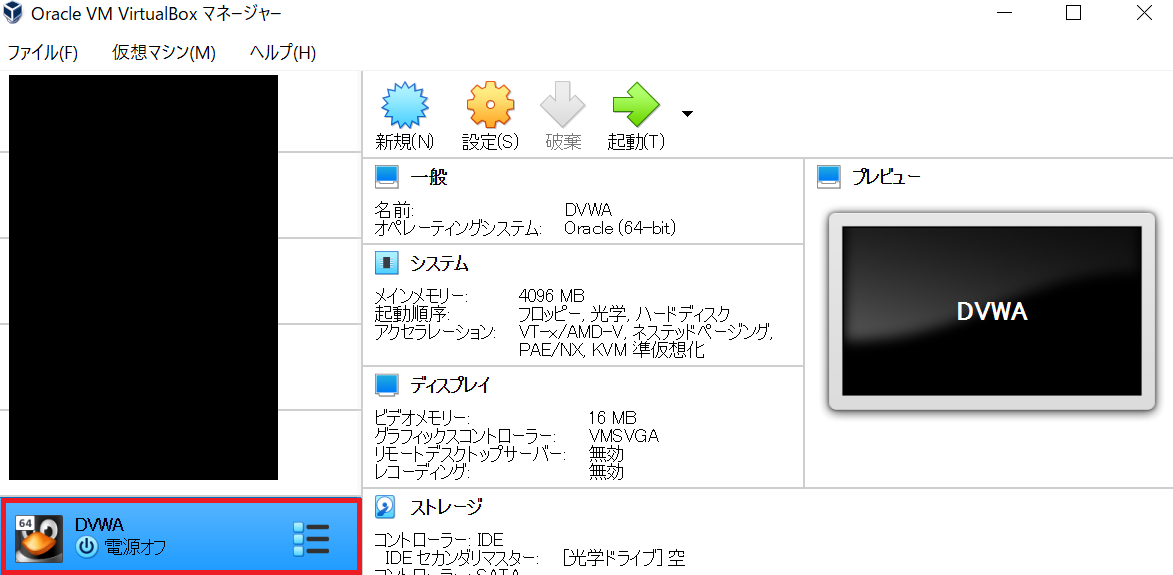
(9) 起動した後に、「ip a」コマンドを実行して、IPアドレスを確認します。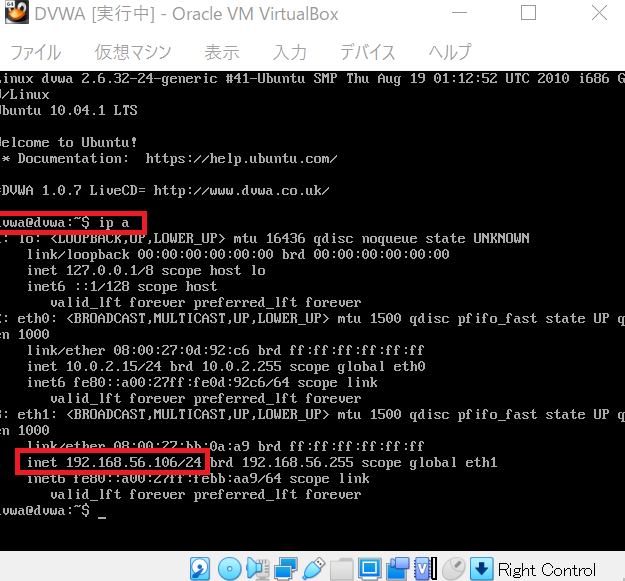
(10) ブラウザを起動して、「http://【DVWAのIPアドレス】/login.php」にアクセスします。
(11) 以下の認証情報を入力して、「Login」をクリックします。
・Username : admin
・Password : password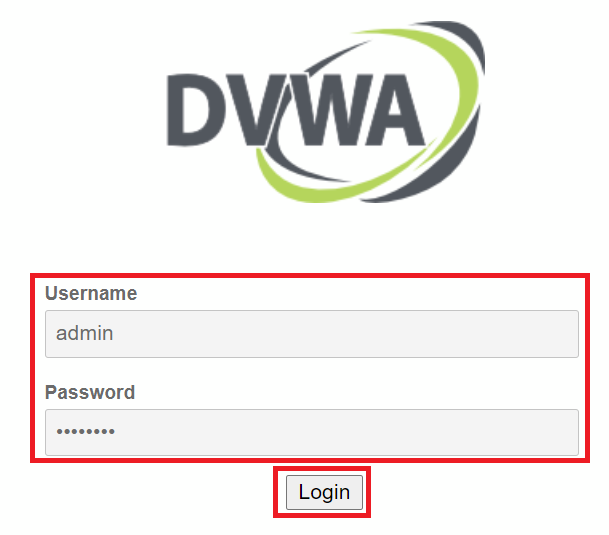
[参考情報]VirtualBoxのホストオンリーアダプターのNIC追加
ホストOS(Windows OS)にVirtualboxをインストールした場合、通常はVirtualboxのNICが追加されます。
しかし、VirtualboxのNICが追加されなかったり、仮想NICが消えてしまうことにより、ホストオンリーアダプターに設定してもホストOS(Windows OS)と通信ができないことがあります。
その時の解決手順として、Virtualboxのホストオンリーアダプターの仮想NICを追加する手順を記載します。
(1) ホストOS(Windows OS)上でコマンドプロンプトを実行して、以下のコマンドを実行します。
cd "C:\Program Files\Oracle\VirtualBox"
VBoxManage.exe hostonlyif create
(2) コントロールパネルを起動して、「ネットワークとインターネット」をクリックします。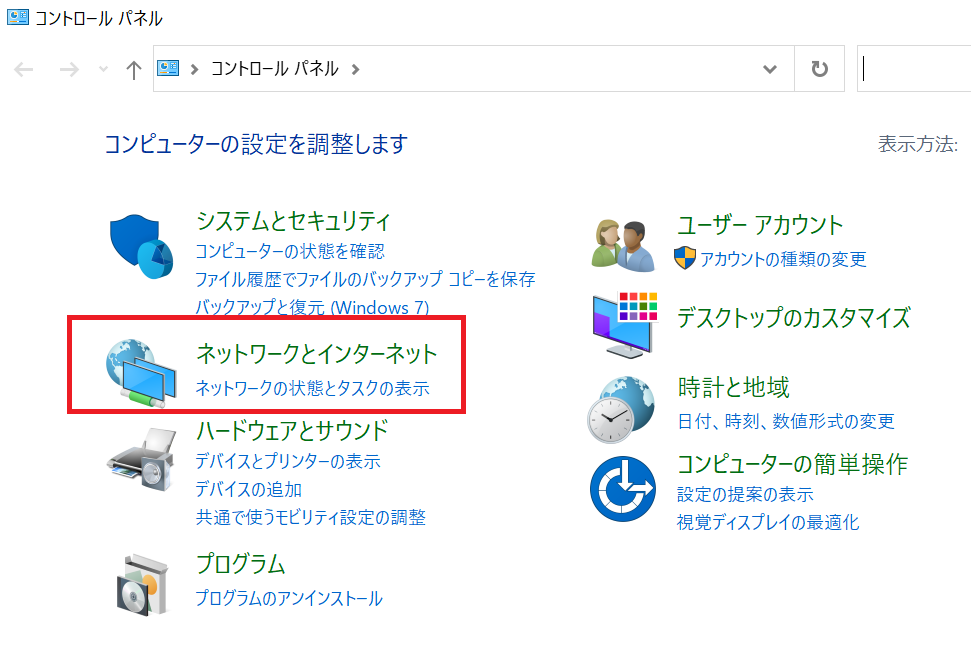
(3) 「ネットワークと共有センター」をクリックします。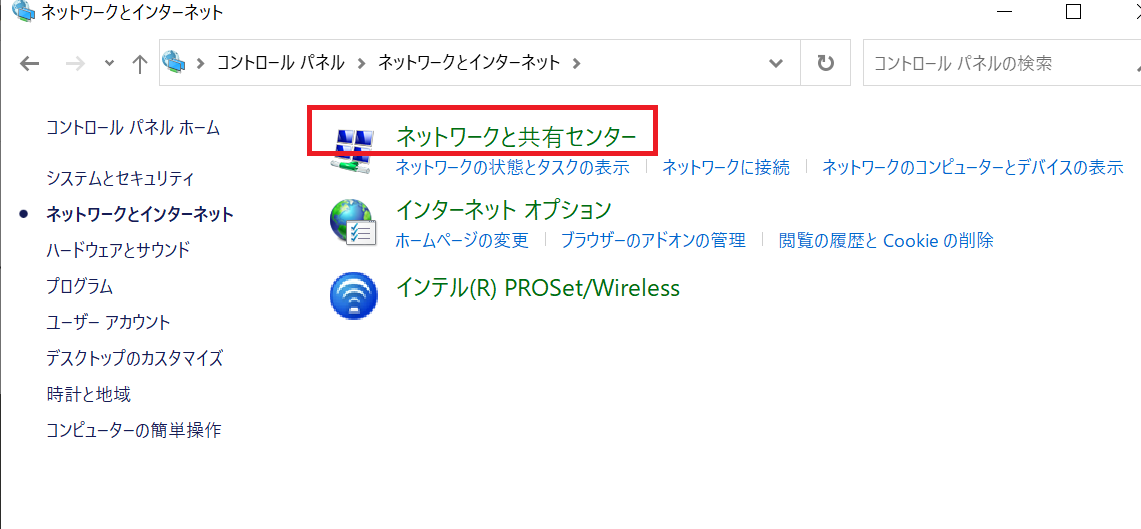
(4) 「アダプターの設定の変更」をクリックします。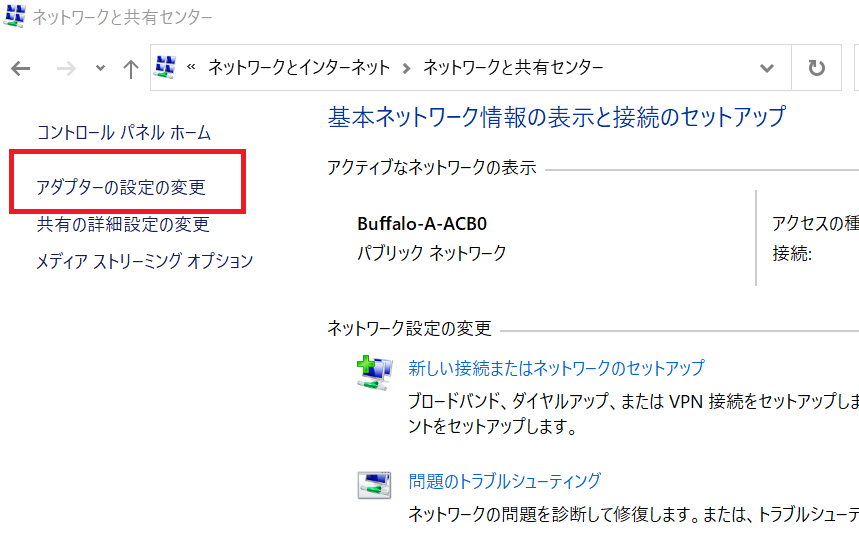
(5) ホストオンリーアダプターのアダプターが表示されていることを確認します。
(6) ホストオンリーアダプターを右クリックで選択して、「プロパティ」をクリックします。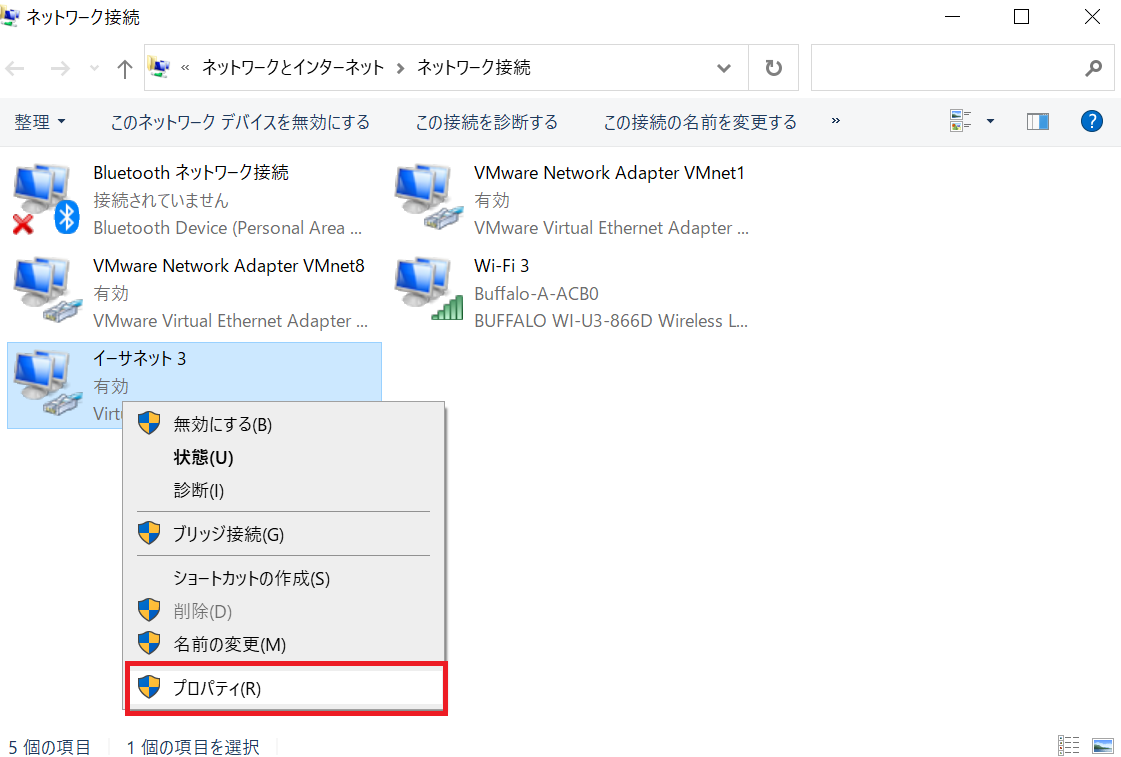
(7) 「インターネット プロトコル バージョン 4(TCP/IPv4)」をクリックして、「プロパティ」をクリックします。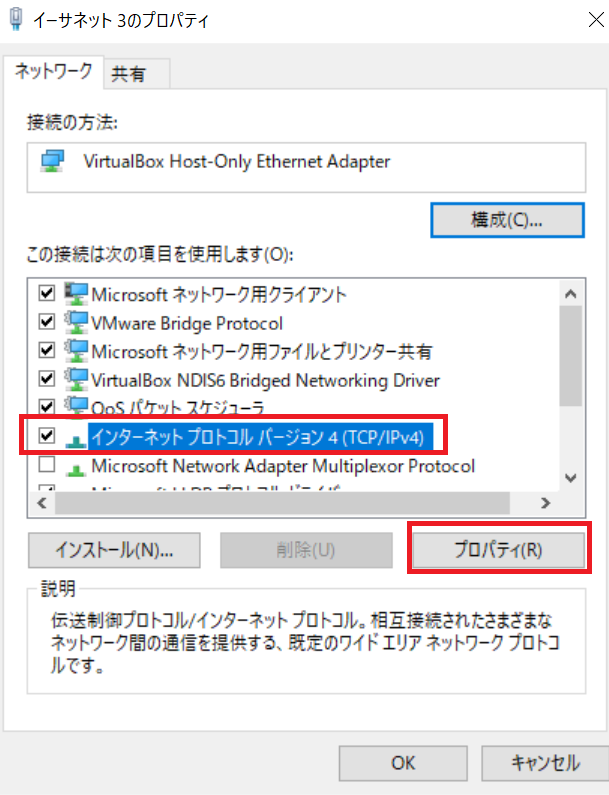
(8) 「IPアドレスを自動的に取得する」と「DNS サーバーのアドレスを自動的に取得する」にチェックを付けて、「OK」をクリックします。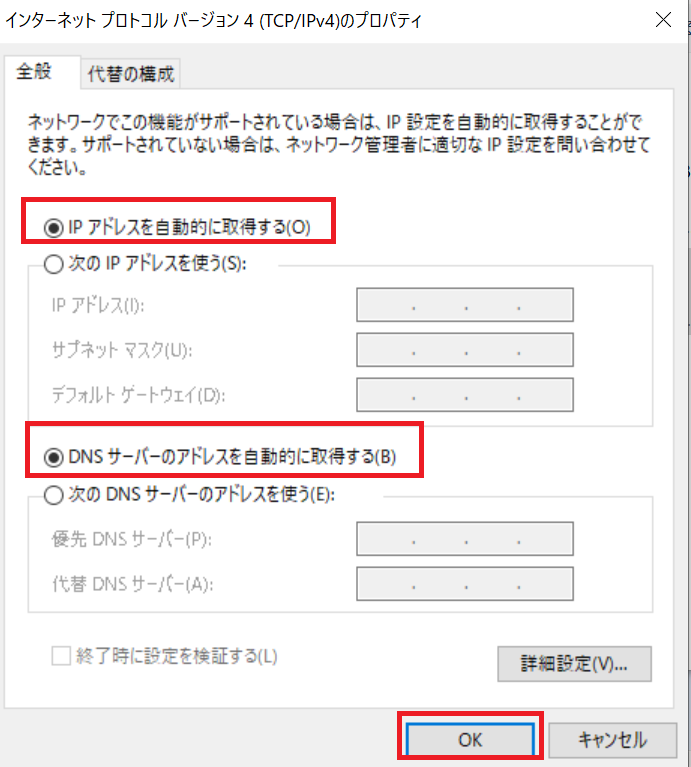
(9) 「OK」をクリックします。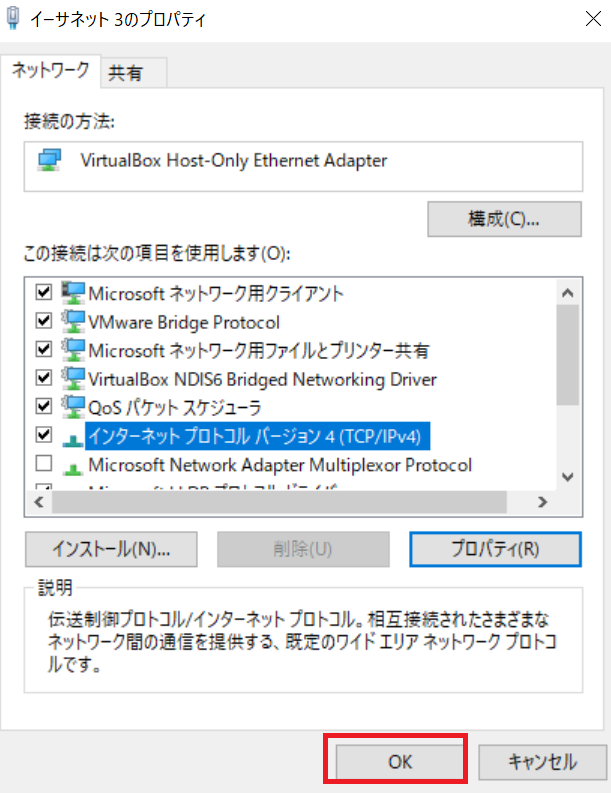
(10) ホストオンリーアダプターを右クリックで選択して、「無効にする」をクリックします。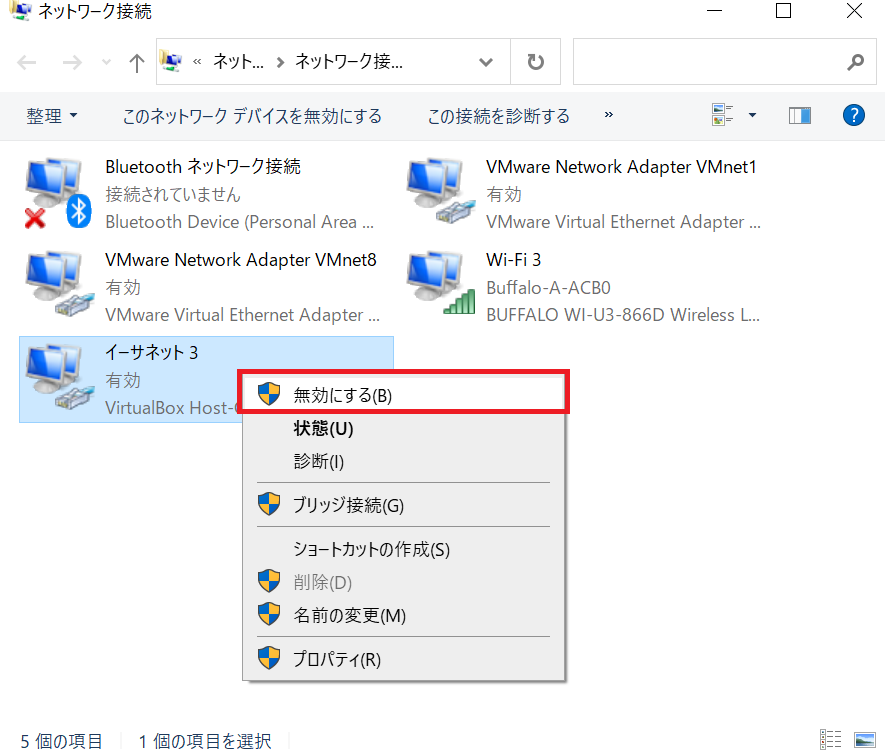
(11) ホストオンリーアダプターを右クリックで選択して、「有効にする」をクリックします。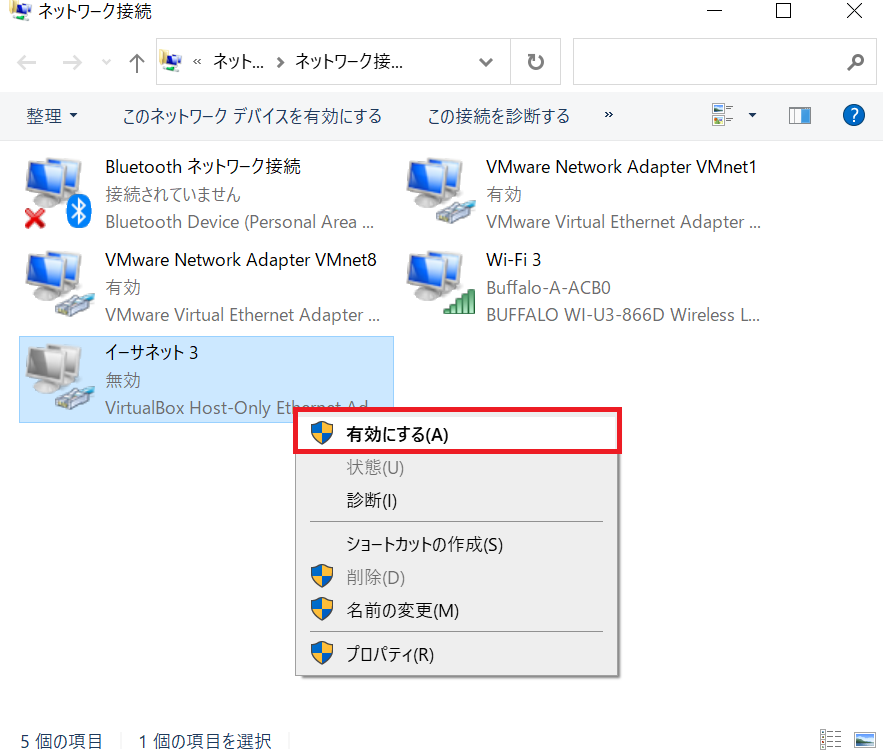
DVWAに関する記事
DVWAについての関連記事は以下の通りです。
必要に応じて、ご確認ください。
| No | タイトル | 記事の概要 |
|---|---|---|
| 1 | DVWA(Damn Vulnerable Web Application) を構築してみた | DVWAのバージョン1.0.7の構築手順を記載します。 |
| 2 | DVWAのBrute Forceの脆弱性の演習 | DVWAの環境を用いてBrute Force攻撃の 演習の例を記載します。 |
| 3 | DVWAのCommand Executionの脆弱性の演習 | DVWAの環境を用いてCommand Execution攻撃の 演習の例を記載します。 |
| 4 | DVWAのCross Site Request Forgery (CSRF)の 脆弱性の演習 | DVWAの環境を用いてCSRF攻撃の 演習の例を記載します。 |
| 5 | DVWAのFile Inclusionの脆弱性の演習 | DVWAの環境を用いてFile Inclusionの脆弱性を 悪用した攻撃の演習の例を記載します。 |
| 6 | DVWAのSQL Injectionの脆弱性の演習 | DVWAの環境を用いてSQL Injection攻撃の 演習の例を記載します。 |
| 7 | DVWAのFile Uploadの脆弱性の演習 | DVWAの環境を用いてFile Uploadの脆弱性を 悪用した攻撃の演習の例を記載します。 |
| 8 | DVWAのXSS reflectedの脆弱性の演習 | DVWAの環境を用いてXSS reflected攻撃の 演習の例を記載します。 |
| 9 | DVWAのXSS storedの脆弱性の演習 | DVWAの環境を用いてXSS stored攻撃の 演習の例を記載します。 |


